mercury无线路由器怎么设置 mercury无线路由器设置教程
来源:www.laobaicai.net 发布时间:2018-08-29 13:15
很多使用mercury无线路由器的人,为了自己网络的安全,想给路由器设置一个复杂些的登录密码以及无线网络的连接密码,但是自己根本知道不怎么设置。今天小编给大家讲解下关于这个无线路由如何设置这方面的知识。一起来看看吧。
1,先打开无线路由器,如果是笔记本电脑的话要确保电脑连接到了路由器。
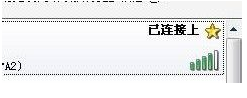
2,任意打开浏览器输入192.168.1.1。
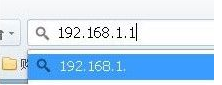
3,回车确认后会出现192.168.1.1登陆界面,在登录对话框中输用户名和密码(出厂设置默认均为“admin”),单击“确定”按钮。
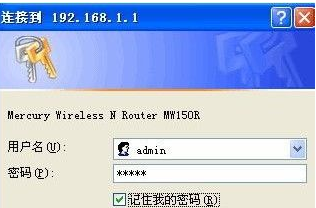
4,登陆后,点击左侧的设置向导。
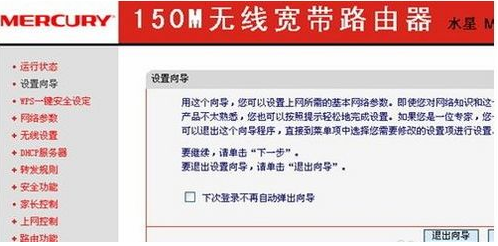
5,单击“下一步”,进入上网方式选择页面。
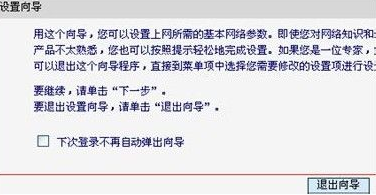
6,除非是光纤固定IP接入,这一般是单位或者小区网,其他接入方式都选第二个,PPPOE。
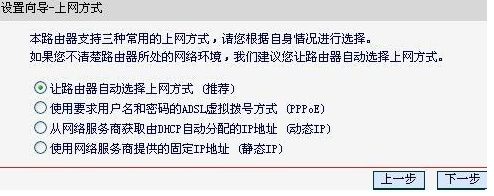
7,点击下一步后,出提示输入上网的账号和密码,这是申请宽带时候给的。
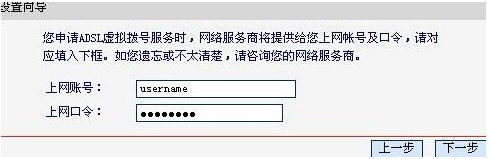
8,如图所示:
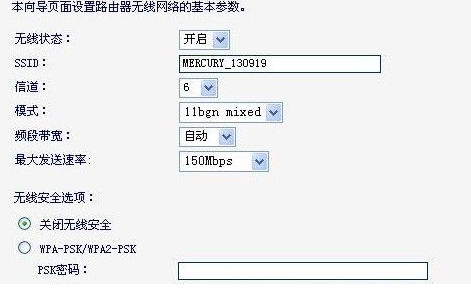
9,单击“下一步”后,会出现设置向导完成界面。点击“重启”后即可完成路由器设置。
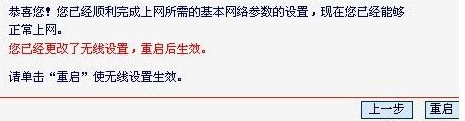
以上就是mercury无线路由器怎么设置 mercury无线路由器设置教程的全部内容了。如果你也想知道如何设置mercury无线路由,可以参考小编上述 内容来解决哦,更多精彩教程请关注老白菜官网。
推荐阅读
"win10系统亮度调节无效解决方法介绍"
- win10系统没有亮度调节解决方法介绍 2022-08-07
- win10系统关闭windows安全警报操作方法介绍 2022-08-06
- win10系统无法取消屏保解决方法介绍 2022-08-05
- win10系统创建家庭组操作方法介绍 2022-08-03
win10系统音频服务未响应解决方法介绍
- win10系统卸载语言包操作方法介绍 2022-08-01
- win10怎么还原系统 2022-07-31
- win10系统蓝屏代码0x00000001解决方法介绍 2022-07-31
- win10系统安装蓝牙驱动操作方法介绍 2022-07-29
老白菜下载
更多-
 老白菜怎样一键制作u盘启动盘
老白菜怎样一键制作u盘启动盘软件大小:358 MB
-
 老白菜超级u盘启动制作工具UEFI版7.3下载
老白菜超级u盘启动制作工具UEFI版7.3下载软件大小:490 MB
-
 老白菜一键u盘装ghost XP系统详细图文教程
老白菜一键u盘装ghost XP系统详细图文教程软件大小:358 MB
-
 老白菜装机工具在线安装工具下载
老白菜装机工具在线安装工具下载软件大小:3.03 MB










